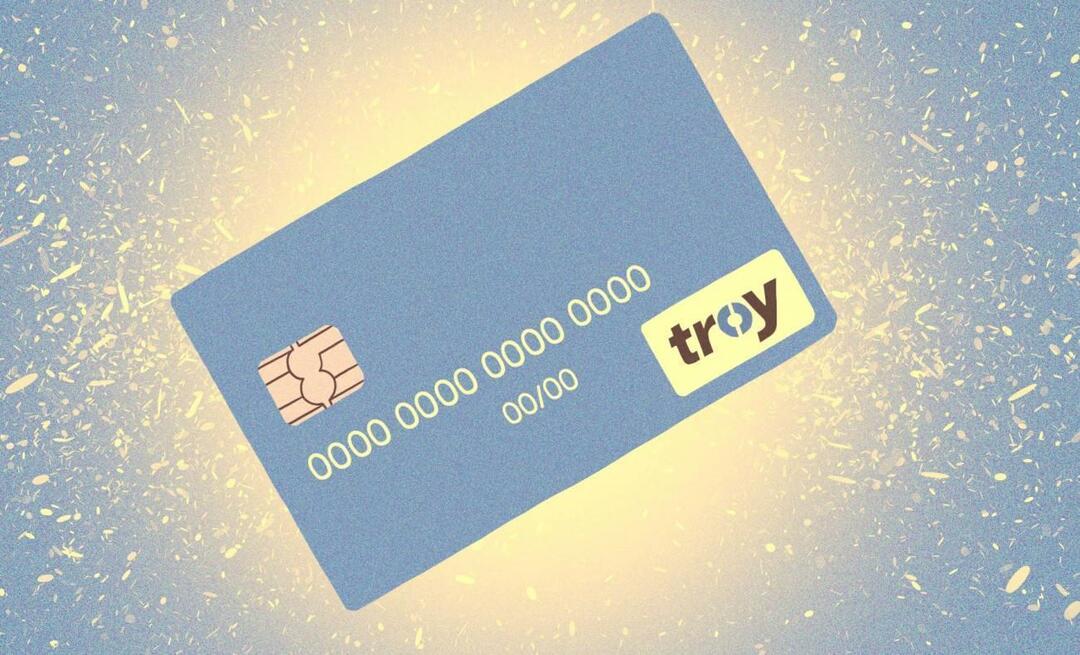Hur man optimerar Instagram- och Facebook-annonser med Meta Advantage: Social Media Examiner
Facebook Annonser Instagram Annonser / / September 07, 2022
Vill du ha bättre resultat från dina Facebook- och Instagram-annonskampanjer? Använder du de senaste Meta Advantage-verktygen?
I den här artikeln kommer du att lära dig hur du använder Meta Advantage för att optimera betalda Instagram- och Facebook-kampanjer.
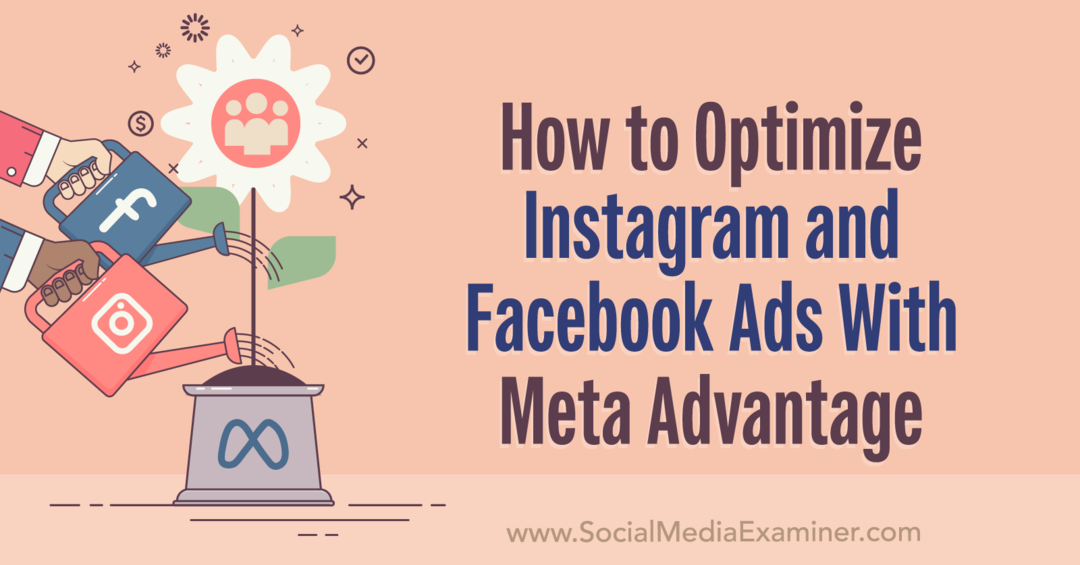
Vad är Meta Advantage?
Meta tillkännagav först sin Advantage-reklamsvit i mars 2022, och positionerade den som ett verktyg för ta itu med både de stigande kostnaderna för betalda sociala medier och de ökande utmaningarna med att navigera i privatlivet ändringar. Meta Advantage innehåller flera funktioner utformade för att effektivisera kampanjskapandet och automatisera annonsvisningen.
Sviten har två typer av funktioner. Advantage-alternativ automatiserar en enskild process (som en budstrategi), medan Advantage+-verktyg optimerar ett komplett arbetsflöde (som en fullständig kampanj). Om du är en erfaren Ads Manager-användare kan många av dessa verktyg se bekanta ut eftersom de har ändrats till uppdateringar av redan existerande metafunktioner.
Advantage-kampanjer och verktyg är nu allmänt tillgängliga för annonsörer från och med augusti 2022. För att komma åt dem, öppna Ads Manager, skapa en ny kampanj och leta efter stjärnikonerna som anger Advantage-alternativ. Du hittar Advantage-verktyg integrerade i hela plattformen på kampanj-, annons- och annonsnivå. Du hittar också vissa verktyg (som Advantage Audience och Advantage Creative) i arbetsflödet för att skapa annonser på din Facebook-sida.
#1: Hur man använder Meta Advantage Campaign Budget
Om du någonsin har valt att budgetera per kampanj snarare än per annonsuppsättning, kommer valet Advantage Campaign Budget förmodligen att se bekant ut. Den ersätter den tidigare inställningen för kampanjbudgetoptimering, som låter dig ställa in en daglig eller livstidsbudget på kampanjnivå.
Advantage Campaign Budget använder en liknande modell. När du aktiverar det här alternativet kan du ange antingen en daglig eller en livstidsbudget på kampanjnivå, vilket gör att Ads Manager kan fördela beloppet över annonsuppsättningar. Om du vill ha mer kontroll över hur mycket varje annonsuppsättning spenderar, stäng av Advantage Campaign Budget och ställ in en budget på annonsuppsättningsnivå istället.
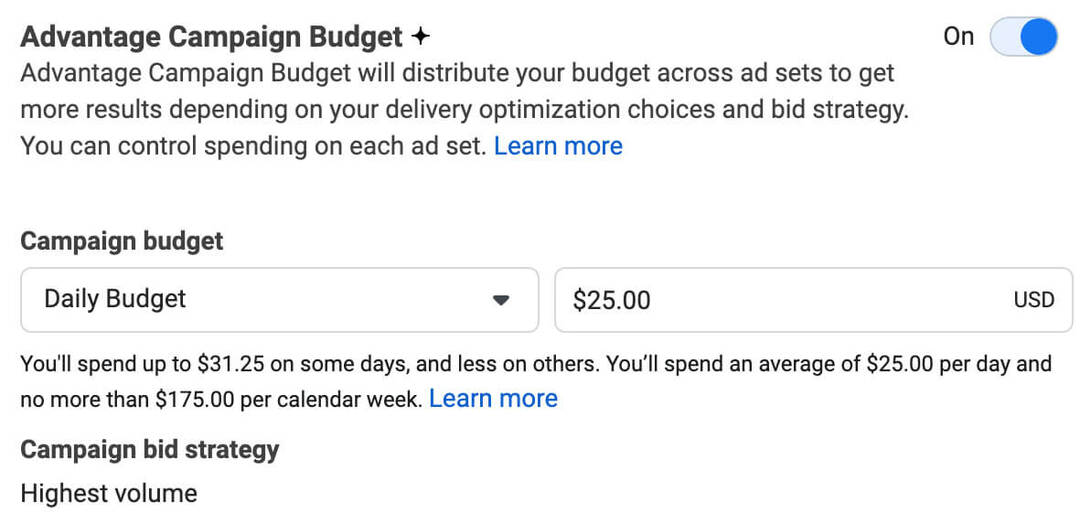
Observera att användningen av Advantage Campaign Budget ger en viss utgiftsflexibilitet. Även om plattformen inte kommer att överskrida din livstidsbudget eller sju gånger din dagliga budget under en vecka, kanske du märker att Ads Manager spenderar lite mer vissa dagar och lite mindre än andra. Detta tillvägagångssätt låter Meta optimera leverans och budgivning baserat på tillgängliga möjligheter.
#2: Hur man använder Meta Advantage Detaljerad inriktning
Med vissa kampanjer kanske du vill nå en specifik, mycket riktad målgrupp. Men med andra kan det förbättra resultaten om du breddar din omfattning och utökar din inriktning. Lookalike-målgrupper kan hjälpa till med det senare målet, men du behöver en anpassad målgrupp att använda som källa.
När du vill bredda din inriktning utan att använda lookalike-målgrupper kan Advantage Detailed Targeting hjälpa. Detta optimeringsverktyg visar automatiskt dina annonser till personer utanför dina inriktningsparametrar. teoretiskt sett personer som sannolikt kommer att svara på dina annonser och förbättra kampanjresultatet.
Du kan justera Advantage-detaljerade inriktningsinställningar i målgruppsavsnittet på annonsuppsättningsnivå. Som standard är den vanligtvis avstängd men du kan klicka på knappen Redigera och markera rutan för att aktivera den.
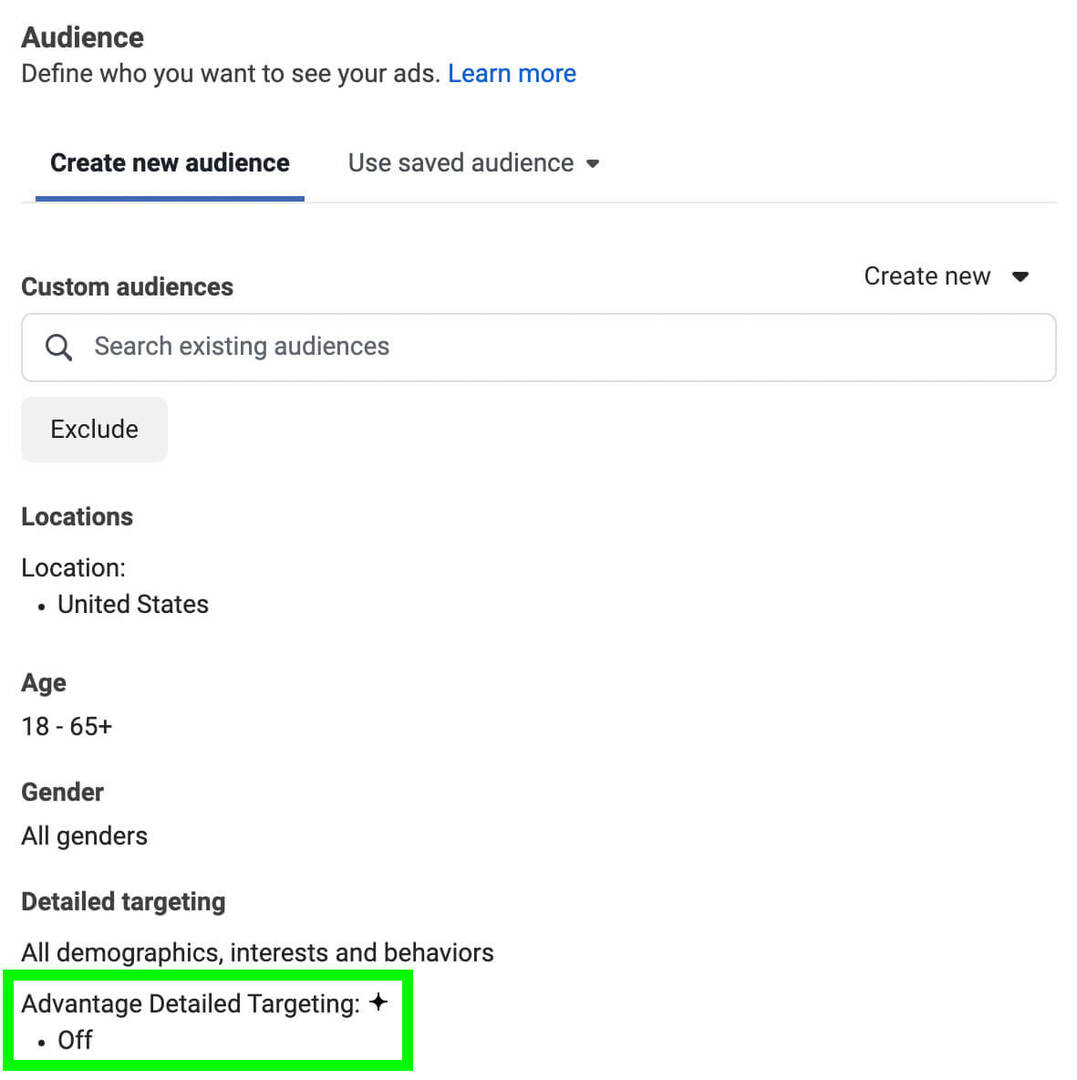
Observera att det här optimeringsverktyget endast utökar dina detaljerade inriktningsval, vilket innebär att det gäller alla intressen, beteenden eller demografi som du lägger till i annonsuppsättningen. Advantage Detaljerad inriktning gäller inte anpassade eller lookalike-målgrupper. Du kan skapa lookalikes för att utöka anpassade målgrupper och Advantage Lookalike för att bredda befintliga lookalikes.
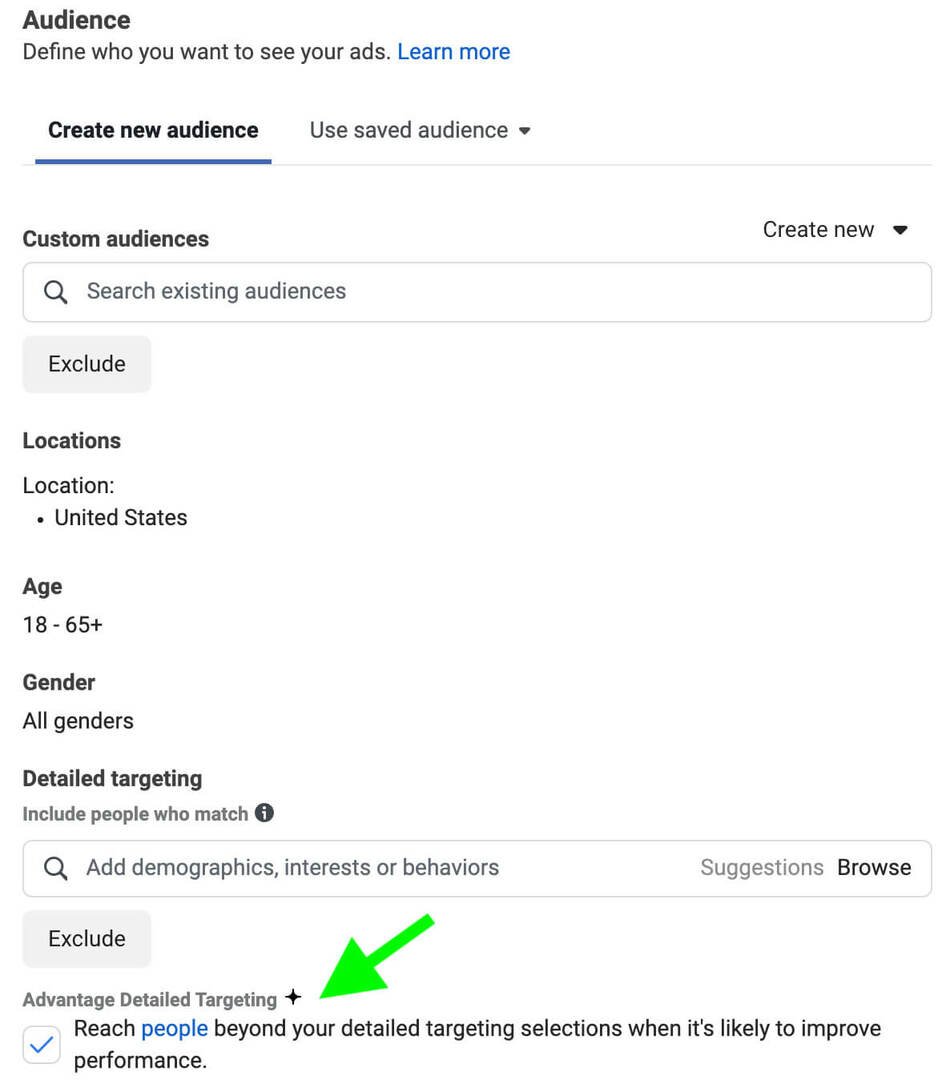
#3: Hur man använder Advantage Audience Builder
När du skapar de flesta Facebook-annonser använder du vanligtvis Ads Manager för att skapa och köra kampanjer. Men i vissa fall kanske du vill boosta ett inlägg från din Facebook-sida. Meta erbjuder nu utvalda Advantage-verktyg som Advantage Audience från detta gränssnitt.
Om du skapar en annons eller ökar ett inlägg från din Facebook-sida kommer du att märka att Advantage Audience väljs automatiskt. Din fördelsmålgrupp är anpassad för din sida och använder dina följares attribut som vägledning. Om du hellre vill välja inriktningen manuellt kan du välja en redan existerande målgrupp eller klicka på knappen Skapa ny.
Din guide till framtidens företag

Web3-renässansen öppnar nya möjligheter för entreprenörer, kreatörer och marknadsförare som är redo att ta till sig förändringarna. Men vem kan man lita på?
Vi presenterar Crypto Business Conference; ett premiumevenemang för alla som vill lära sig hur man sätter Web3 i arbete för sin verksamhet.
Följ med oss i soliga San Diego, Kalifornien, för den första kryptokonferensen någonsin för affärspionjärer...inte finans- och tekniknördar. Du får handlingskraftiga, affärsbyggande idéer från beprövade innovatörer – utan all teknisk jargong.
GÖRA DIN SÄTT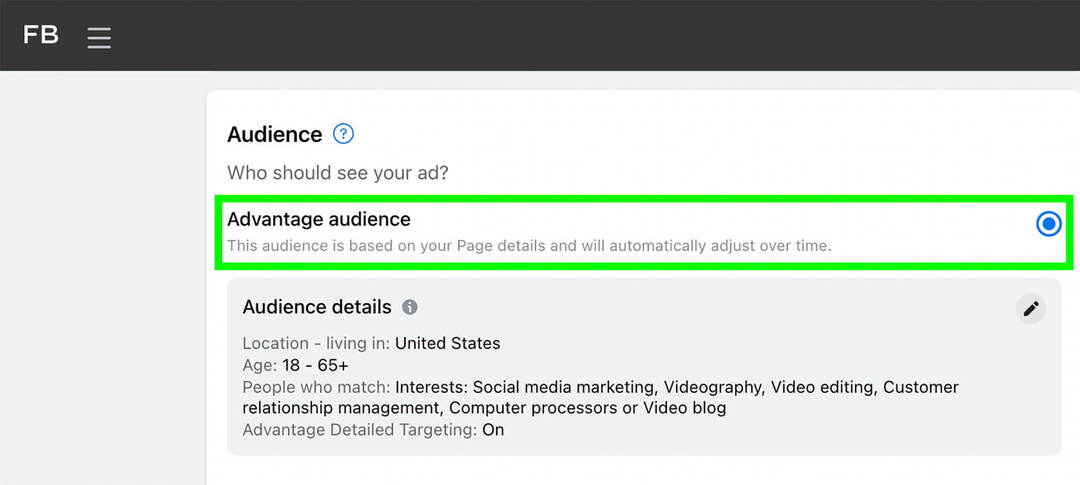
#4: Hur man använder Meta Advantage Lookalike-målgrupper
Metas lookalike publik erbjuder massor av flexibilitet. Du kan använda praktiskt taget vilken anpassad målgrupp som helst för att skapa dem, vilket innebär att du kan använda lookalikes för att rikta in dig på personer som liknar dina bästa kunder eller mest engagerade följare. Du kan också skapa värdebaserade lookalikes för att nå personer som liknar dina mest värdefulla kunder.
Även om liknande målgrupper inkluderar miljontals människor, kan de så småningom begränsa prestandan – särskilt för långsiktiga kampanjer. Metas Advantage Lookalike-alternativ kan hjälpa till att förbättra prestandan och optimera leveransen. Det här optimeringsverktyget använder den anpassade målgrupp du valde som en lookalike-källa för att utöka inriktningen.
När du lägger till en lookalike-målgrupp i kvalificerade annonsuppsättningar tillämpar Ads Manager automatiskt Advantage Lookalike. Du kommer att se ett meddelande som indikerar att Meta kan leverera annonser till personer utanför din lookalike-publik om det sannolikt kommer att öka prestandan.
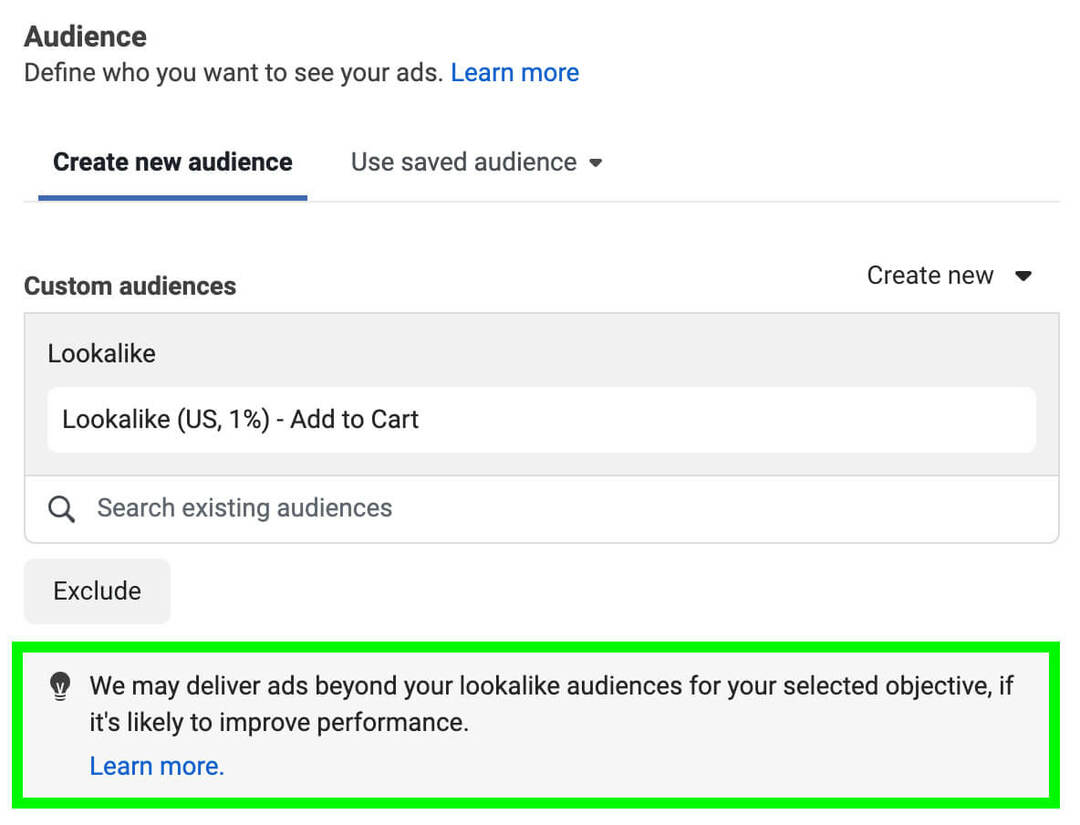
Från och med augusti 2022 är Advantage Lookalike endast tillgängligt för utvalda annonsuppsättningar. För att använda det måste du välja meddelanden, konverteringen eller appinstallationsmålet i Ads Manager.
Det är också viktigt att notera att det inte finns något alternativ att stänga av Advantage Lookalike. Du kan dock utesluta personer från Advantage Lookalike genom att lägga till dem i en anpassad målgrupp och sedan exkludera den anpassade målgruppen från din annonsuppsättning.
#5: Hur man använder Meta Advantage+-placeringar
I de flesta fall måste du medvetet välja Advantage- och Advantage+-verktyg för dina kampanjer. Ads Manager tillämpar dock Advantage+-placeringar på praktiskt taget varje ny kampanj.
I likhet med Ads Managers tidigare alternativ för automatiska annonsplaceringar låter Advantage+ Placements dig visa annonser på alla tillgängliga placeringar på Facebook, Instagram, Messenger och Audience Network. Den har utformats för att hjälpa dig att få ut så mycket som möjligt av din budget genom att visa annonser på placeringar som med största sannolikhet leder till bra resultat.
Du hittar Advantage+-placeringar på annonsuppsättningsnivå. Även om det är standardalternativet kan du säkert välja manuella placeringar istället. Även om Meta rekommenderar Advantage+ Placeringar för optimal leverans, kan man välja manuella placeringar en bra idé om du vill testa specifika placeringar eller om du redan vet vad som fungerar för din publik.
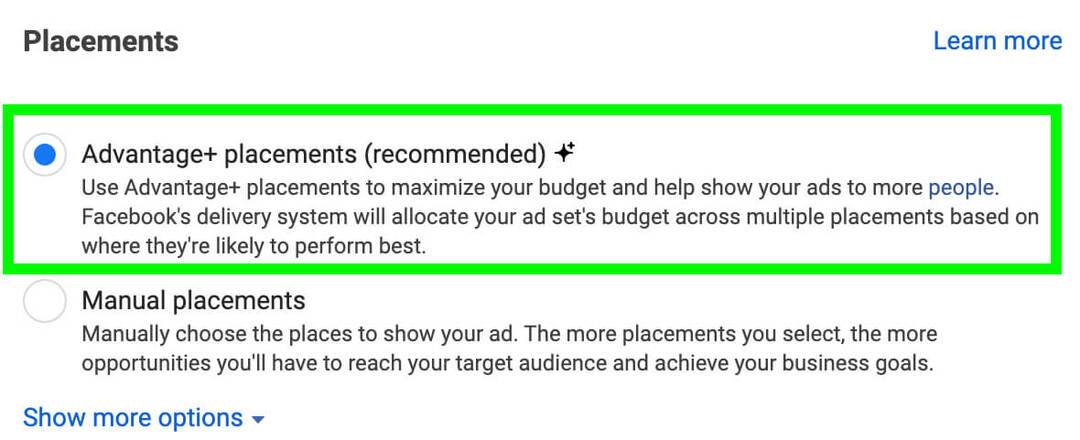
#6: Hur man använder Advantage+ katalogannonser
Beroende på vilket mål du väljer kan du se ett Advantage+ Catalog-alternativ på kampanj-, annonsuppsättnings- eller annonsnivå. I vissa fall kommer du att se mer än en möjlighet att använda Advantage+ Catalog-verktyget i din kampanj. Låt oss titta på hur det fungerar på varje nivå.
Om du väljer en Advantage+-katalog på kampanjnivå kan du använda den för att vägleda målgruppsinriktning. Ads Manager använder din katalog för att visa annonser till personer som med största sannolikhet kommer att engagera sig i de produkter du annonserar om. Det här alternativet kan vara särskilt användbart när du kör säljkampanjer.
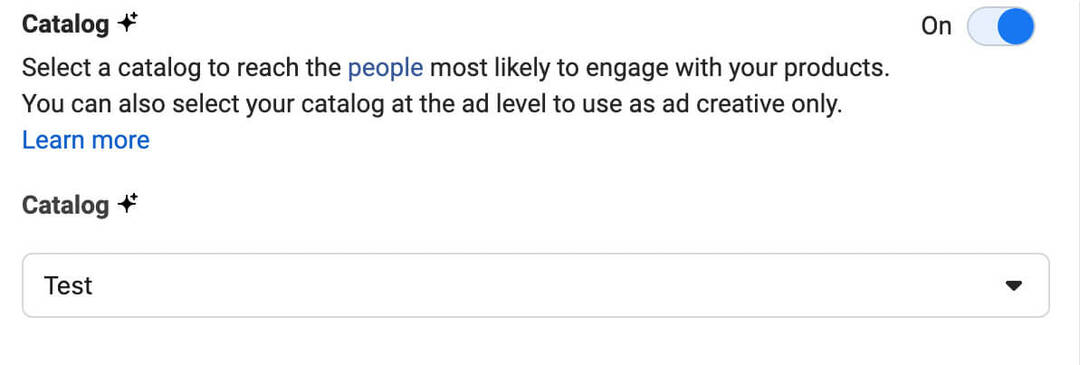
Om du slår på alternativet Advantage+ Catalog på annonsuppsättningsnivå kan du nå personer som är intresserade av de typer av produkter eller tjänster du säljer, även om de inte har interagerat med ditt företag än. Om du väljer det här alternativet på annonsuppsättningsnivå importeras också automatiskt katalogannonser på annonsnivå, vilket kan hjälpa dig att spara ännu mer tid.
Få expertutbildning i marknadsföring i sociala medier från proffsen

Vill du gå före konkurrenterna och lära dig hur du diversifierar din sociala marknadsföringsstrategi?
Lär dig av branschens mest pålitliga experter, gnugga armbågar med andra smarta marknadsförare och ta din marknadsföring till nästa nivå under detta 3-dagarsevenemang i soliga San Diego, Kalifornien.
KLICKA FÖR ATT LÄRA MER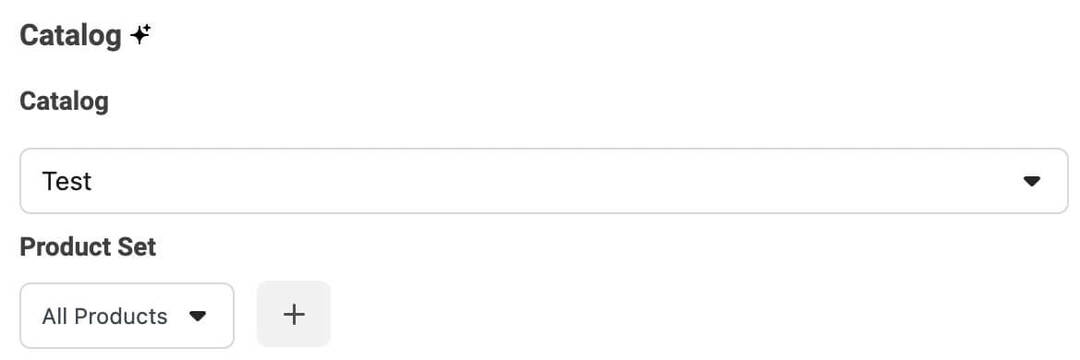
När du väljer en Advantage+-katalog på annonsnivå effektiviserar Ads Manager den kreativa processen. Den hämtar bilder från din katalog och visar automatiskt de föremål som det är mest sannolikt att människor reagerar på eller interagerar med. Observera att du fortfarande måste skriva annonstext, inklusive primär text och en rubrik.
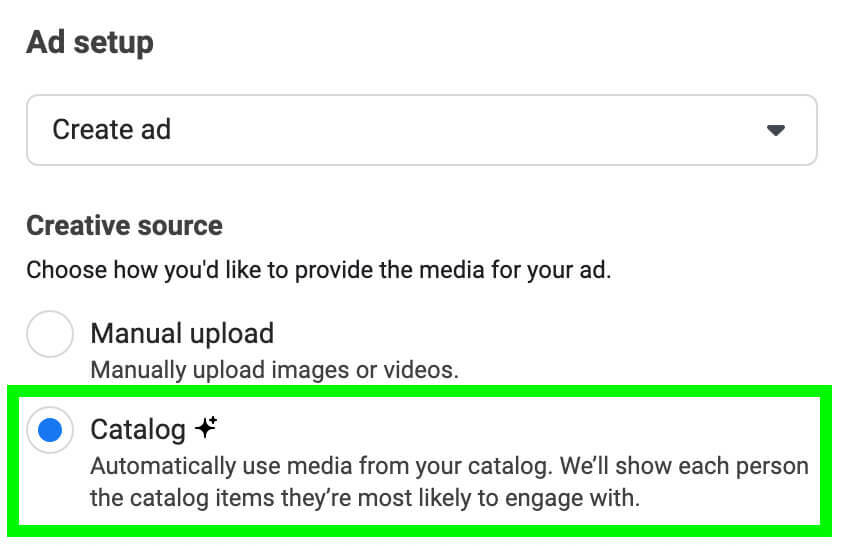
Att använda Advantage+ Catalog-annonser kommer med ett par extra förmåner. Annonser som använder denna optimering kan vara kvalificerade att visas i organiska omprövningsupplevelser i alla metaegenskaper, vilket kan ge kampanjresultatet ett extra lyft.
Om du lägger till en Advantage+-katalog till en kampanj med säljmålet kan du också använda den för att optimera ominriktning. Det betyder att du kan fortsätta att remarketa till engagerade potentiella kunder samtidigt som Meta kan optimera produkterna och kreativiteten baserat på användaraktivitet.
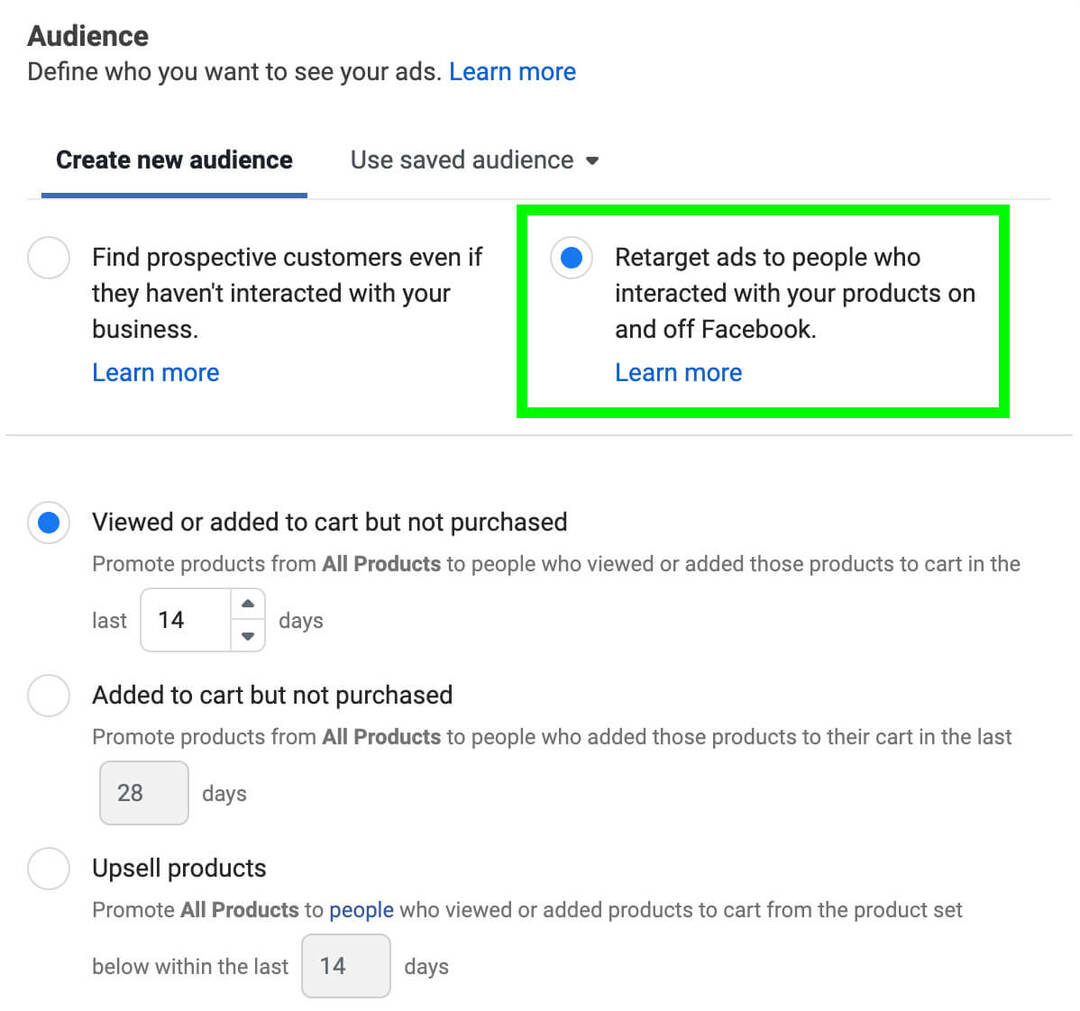
#7: Hur man använder Advantage+ Creative
Annonsmaterial kan vara en stor del av en annonss framgång, men inte alla annonsörer har tid eller resurser att testa och upprepa annonsmaterial. Metas Advantage+ Creative kan hantera många av dessa detaljer genom att optimera ditt annonsmaterial automatiskt.
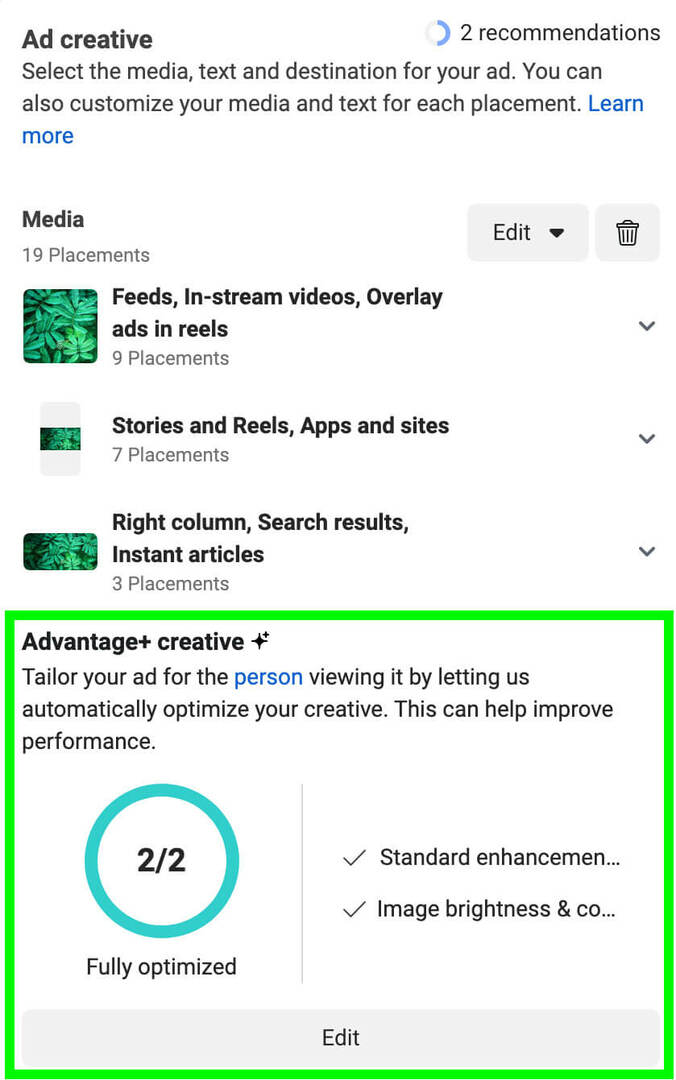
Du kommer att se Advantage+ Creative på annonsnivå för trafik- och försäljningskampanjer. Om du vill använda det här verktyget navigerar du till annonsnivån och väljer media för annonsmaterialet. På Optimera-skärmen hittar du Advantage+ Creative-alternativen.
För att utnyttja det här verktyget fullt ut, slå på växeln Alla optimeringar. På så sätt kan ditt annonsmaterial dra nytta av Metas standardförbättringar, som automatiskt kan lägga till en mall till din bild eller ändra bildförhållandet på din video. Du kan bläddra igenom några av kompositionsändringarna för att få en känsla av hur ditt kreativa material kommer att se ut.
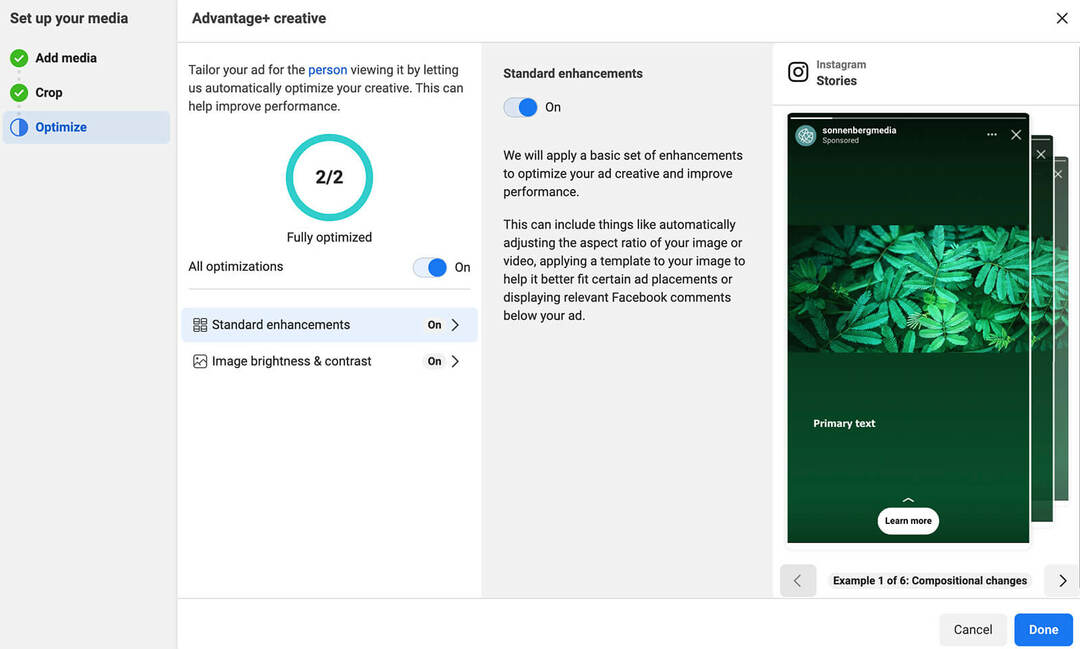
Om du slår på alla optimeringar aktiveras även bildens ljusstyrka och kontrast. Det här alternativet förbättrar bildens ljusstyrka och kontrast när dessa justeringar sannolikt förbättrar prestandan.
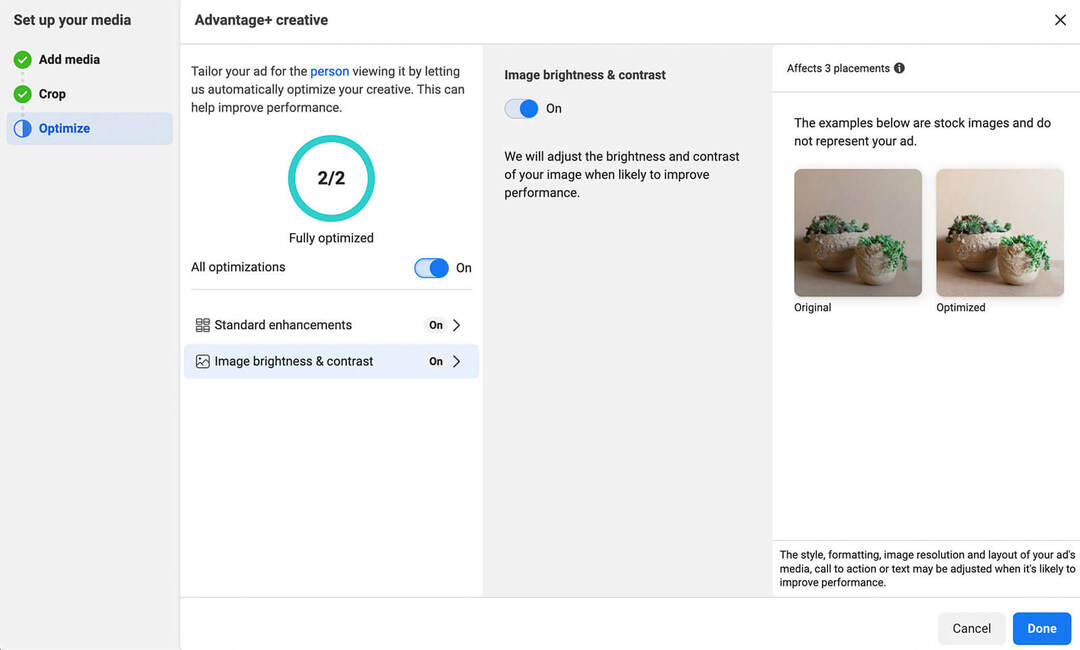
Observera att Advantage+ Creative är inkompatibelt med Dynamic Creative. Om du aktiverar dynamiskt annonsmaterial på annonsuppsättningsnivå kommer du inte att se Advantage+ annonsmaterial på annonsnivå.
Undrar du vad du ska välja för din kampanj? Advantage+ Creative är bäst när du har en känsla för de annonsmaterial och kopior som fungerar bäst för din publik men du vill att Meta ska optimera dem och leverera bättre prestanda.
Däremot är Dynamic Creative idealiskt när du inte är säker på vad som fungerar bäst för din publik. Förutom att kombinera kopian, annonsmaterial och uppmaningar, gör Dynamic Creative även ändringar vid behov. Till exempel kan det här verktyget beskära bilder och justera videouppspelningshastighet. Det betyder att Dynamic Creative är bäst när du vill ha mindre kontroll över dina annonsmaterial.
#8: Hur man använder Advantage+ Creative för katalog
Om du lägger till en Advantage+-katalog på annonsnivå kan du också se ett alternativ för att använda Advantage+ Creative for Catalog. Om du tidigare har använt Ads Managers dynamiska format och kreativa alternativ bör det här verktyget se bekant ut. Den bestämmer automatiskt det bästa formatet, kreativiteten och placeringen för varje person, med din katalog som källmaterial.
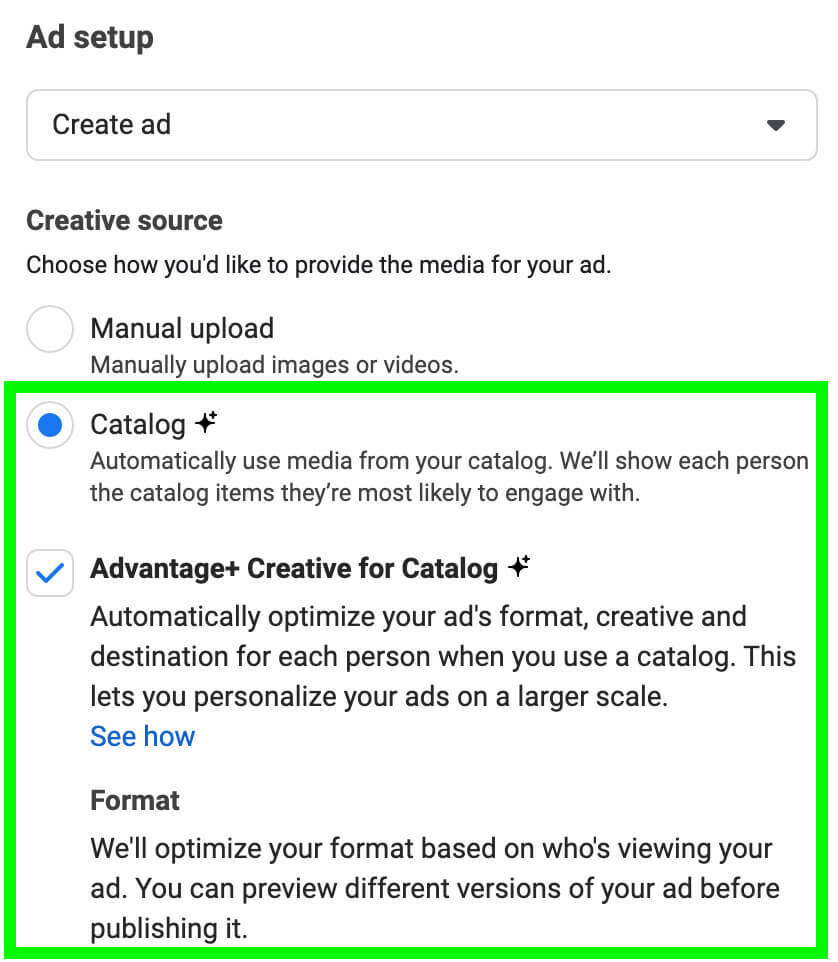
När du väljer Advantage+ Creative for Catalog på annonsnivå får du ett annat bonusalternativ: Advantage Catalog Video. Det här verktyget genererar automatiskt en video med hjälp av annonsmaterial från din katalog så att du inte behöver designa en själv. Om du arbetar med en begränsad budget eller om du har ont om tid erbjuder det här verktyget ett enkelt sätt att lägga till video i din annons.
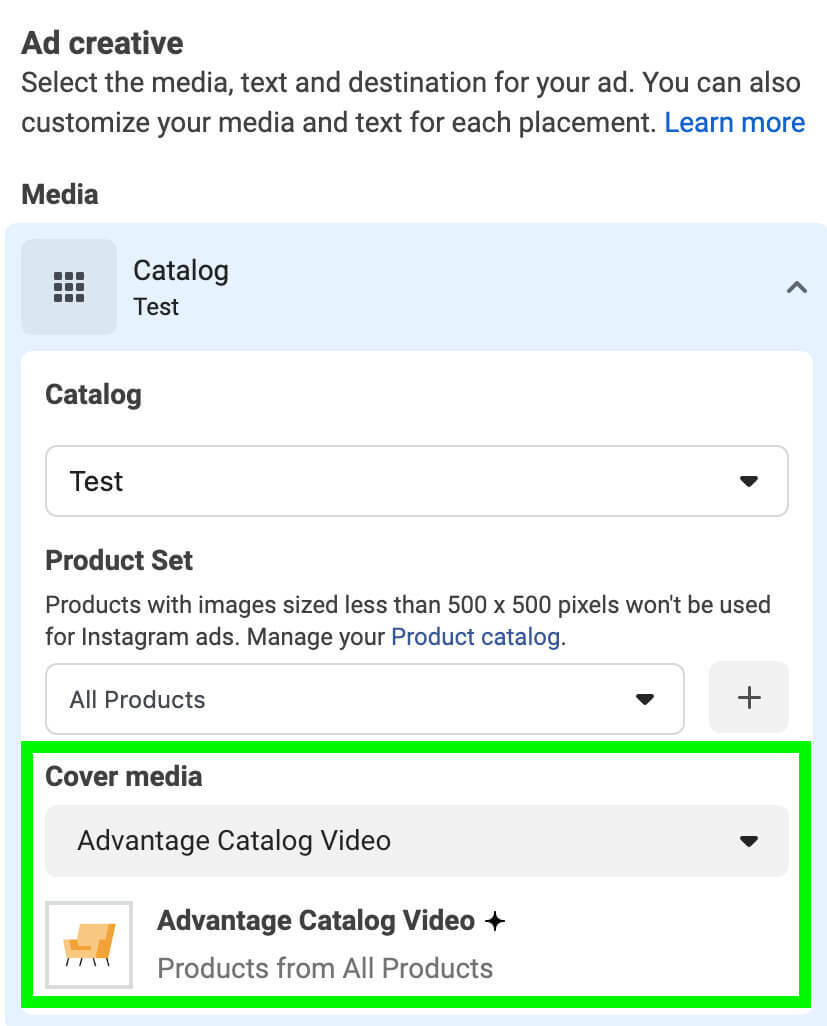
#9: Hur man använder Advantage+ App Campaigns
Har ditt företag en app att marknadsföra? Tidigare kan du ha använt Metas automatiska appannonser för att optimera långsiktiga kampanjer. I deras ställe erbjuder Ads Manager nu Advantage+ App Campaigns.
För att börja använda det här uppdaterade alternativet klickar du för att skapa en ny kampanj och väljer appmarknadsföring som mål. På skärmen Skapa kampanj rullar du ned för att se tillgängliga typer av appkampanjer. Överst på listan ser du Advantage+ App Campaigns.
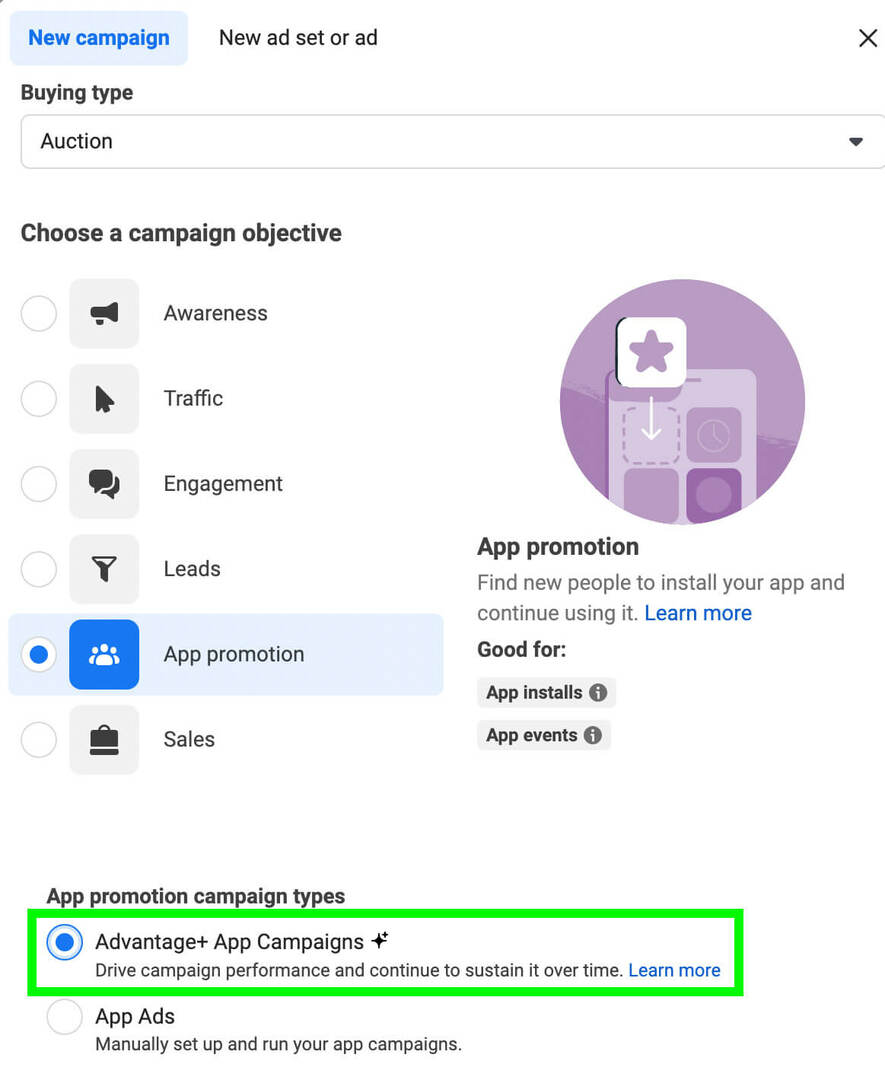
Klicka för att starta installationsprocessen och granska inställningarna på kampanjnivå. Förutom att välja en appkampanjtyp kan du deklarera en speciell annonskategori och välja att skapa en iOS 14+-kampanj. Observera att om du vill att din appkampanj ska nå användare med iOS 14.5 eller senare enheter måste du aktivera det här alternativet.
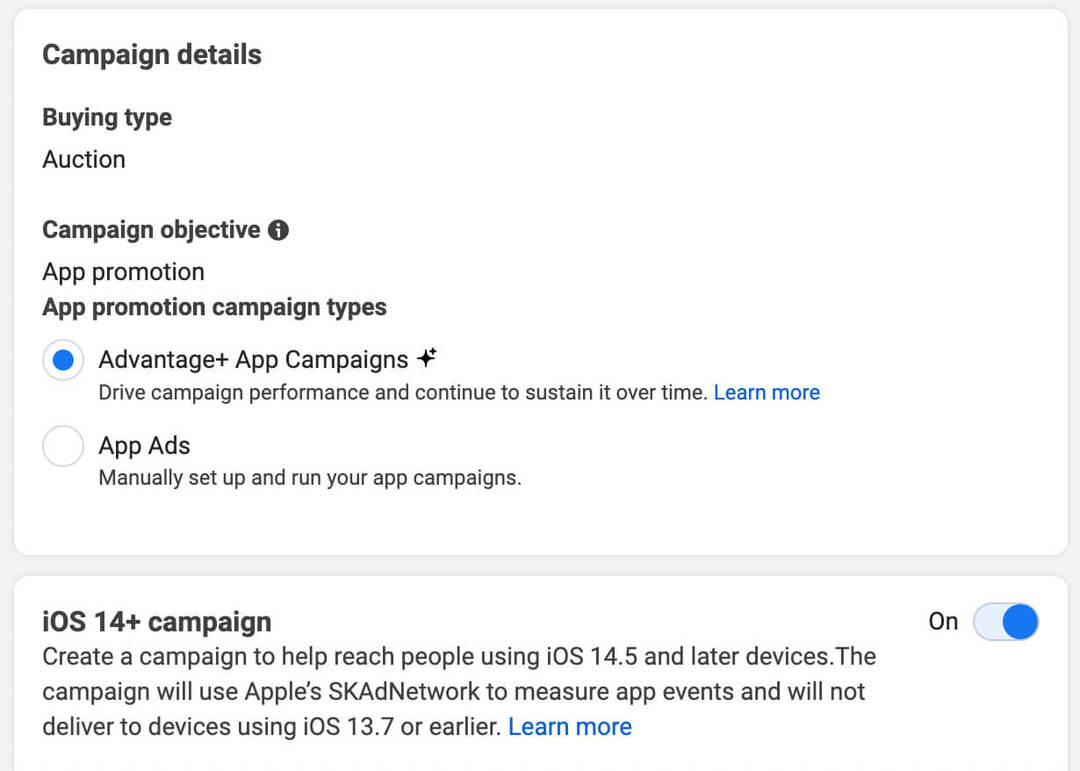
På annonsuppsättningsnivå väljer du appen du vill marknadsföra och väljer en optimeringshändelse. Du kan till exempel optimera för appinstallationer, apphändelser eller en kombination av de två. I vissa fall kan du också optimera för värde, vilket hjälper till att maximera avkastningen på annonsutgifterna.
För att effektivisera installationsprocessen använder Advantage+ App Campaigns automatiskt Metas budstrategi för högsta volym, som är utformad för att få flest appinstallationer för din budget. För att få mer kontroll över hur mycket du spenderar kan du ställa in ett budtak.
Till skillnad från den manuella kampanjinställningen du är van vid, erbjuder Advantage+ App Campaigns dock inte många andra alternativ på annonsuppsättningsnivå. Du kan ställa in budget, annonsuppsättningsschema och målgruppsplats. Men du kan inte välja placeringar eller bygga en målgrupp, eftersom Advantage+-sviten automatiserar dessa element.
Det är också viktigt att notera att du inte kan dela upp testade Advantage+ appkampanjer. Alternativet A/B-test visas inte på kampanjnivå och du kommer att se att det är nedtonat i Ads Manager-gränssnittet.
#10: Hur man använder Advantage+ Shopping-kampanjer
Om du letar efter sätt att förbättra e-handels- eller detaljhandelsannonser är det värt att hålla utkik efter Advantage+ Shopping-kampanjer. Dessa kampanjer lanseras i augusti 2022 och använder Metas verktyg för artificiell intelligens och maskininlärningsmodeller för att avsevärt förenkla processen för att skapa kampanjer.
Advantage+ Shopping-kampanjer automatiserar mycket av den kreativa processen och genererar upp till 150 kreativa kombinationer som du kan testa på din målgrupp. Det betyder att du kan upprepa annonser, testa versioner och identifiera vad som fungerar bäst för din målgrupp, utan att behöva utveckla eller analysera annonsmaterial manuellt.
Undrar du om Advantage+ Shopping-kampanjer är värda att testa? En intern metastudie fann att dessa kampanjer minskade konverteringskostnaden per köp med 12 %. Det betyder att de kan vara ett smart val för att utöka budgetarna för e-handel och reklam.
Slutsats
Om du har kämpat med underpresterande Facebook- och Instagram-annonser eller letat efter nya sätt att effektivisera betalda sociala ansträngningar, kommer Meta Advantage att vara en välkommen lösning. Även om det inte innehåller radikalt nya verktyg, gör Meta Advantage det enklare för annonsörer att skapa och optimera kampanjer effektivt, med minimalt behov av manuell testning.
Nyfiken på NFTs, DAOs och Web3?

Följ Crypto Business-podden för att ta reda på hur NFTs, sociala tokens, DAOs (och så mycket mer) kommer att påverka ditt företag inom en snar framtid.
Varje fredag intervjuar värden Michael Stelzner ledande branschexperter om vad som fungerar just nu i Web3 och vad du kan förvänta dig i framtiden, så att du kan förbereda ditt företag för skiftet, även om du är totalt nybörjare.
FÖLJ SHOWEN